W tej pozycji  (Enter na pracowniku, Aktualne zatrudnienie lub ikona
(Enter na pracowniku, Aktualne zatrudnienie lub ikona  bezpośrednio w oknie głównym) określamy wszystkie dane, związane z zatrudnieniem pracownika na danym etacie. Będzie to: dział, nominalny czas pracy, umowa o pracę wraz ze zmianami, bilans otwarcia oraz wszystkie dane potrzebne do naliczenia wynagrodzeń. Część danych potrzebna będzie również do naliczenia umów cywilnoprawnych.
bezpośrednio w oknie głównym) określamy wszystkie dane, związane z zatrudnieniem pracownika na danym etacie. Będzie to: dział, nominalny czas pracy, umowa o pracę wraz ze zmianami, bilans otwarcia oraz wszystkie dane potrzebne do naliczenia wynagrodzeń. Część danych potrzebna będzie również do naliczenia umów cywilnoprawnych.
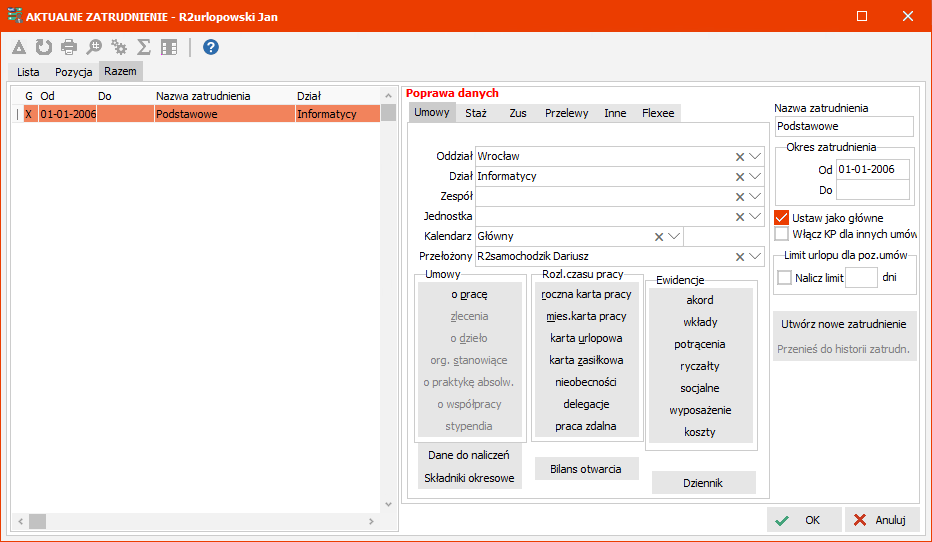
W przypadku, gdy ta sama osoba zatrudniona jest w tej samej firmie na dwóch różnych stanowiskach (etatach), nie wolno jej wprowadzać drugi raz na listę pracowników (i jeszcze raz uzupełniać jej dane podstawowe), tylko tworzymy nowe zatrudnienie (przycisk:Utwórz nowe zatrudnienie) i tam wypełniamy wszystkie dane, dotyczące tego konkretnego (drugiego) zatrudnienia. Dodatkową zaletą tego rozwiązania jest możliwość zebrania danych tej samej osoby z kilku etatów w jednym raporcie (ZUS RCA, PIT-11).
Pamiętajmy, że nowe zatrudnienie (Utwórz nowe zatrudnienie) tworzymy wtedy, gdy jeden pracownik jest zatrudniony na kilku umowach o pracę. W przeciwnym wypadku wypełniamy dane tylko w jednym (podstawowym) aktualnym zatrudnieniu. Również, gdy pracownik w trakcie trwania umowy o pracę posiada umowy zlecenia (lub inne cywilnoprawne), wprowadzamy je w tym samym aktualnym zatrudnieniu.
Każde ponowne zatrudnienie pracownika, czy to na umowę o pracę czy na umowę cywilnoprawną wiąże się z koniecznością utworzenia nowego zatrudnienia (Utwórz nowe zatrudnienie).
W jednym aktualnym zatrudnieniu umowy o pracę muszą być ciągłe. W przypadku gdy nastąpiła przerwa w zatrudnieniu, tworzymy nowe zatrudnienie i tam wprowadzamy nową umowę - patrz: Rozliczenia końcowe -> Kolejne zatrudnienie. Dotychczasowe aktualne zatrudnienie możemy (lecz nie musimy) przenieść do historii zatrudnienia (przycisk:Przenieś do historii zatrudnienia).
W aktualnym zatrudnieniu określamy:
•Nazwa - nazwa tego zatrudnienia (np. Podstawowe, Dodatkowe), nazwę nadaną przez program można zmienić
•Od,Do - okres tego konkretnego zatrudnienia
•Ustaw jako główne - zaznaczamy, jeśli to zatrudnienie ma być traktowane priorytetowo. Oznacza to, że np. dział i kalendarz tego zatrudnienia będą widoczne na głównej liście pracowników
•Włącz KP dla innych umów - zaznaczamy, gdy pracownik, który nie ma zaznaczonej opcji Umowy o pracę ma mieć wypełnianą kartę pracy, kartę urlopową, ekwiwalenty i ryczałty
•Limity urlopów dla poz.umów - zaznaczamy, gdy chcemy naliczyć limit urlopu dla umów innych niż umowa o pracę, podajemy ilość dni limitu
•UMOWY:
oDział – przynależność pracownika do danej grupy wybieramy z listy działów
oKalendarz – wybieramy kalendarz z biblioteki kalendarzy, w którym określony zostanie nominalny czas pracy tego pracownika; najczęściej będzie tylko jeden kalendarz (Główny), określający czas pracy dla wszystkich pracowników. W programie jest możliwe również zbiorcze wypełnienie Kalendarzy w Aktualnym zatrudnieniu przy pomocy funkcji Przypisz kalendarze -> Ustaw ten kalendarz także w aktualnym zatrudnieniu
oNr karty RCP - numer (identyfikator) karty rejestratora czasu pracy - tylko gdy w firmie mamy system rejestracji czasu pracy
oPrzełożony - przełożony pracownika (np.kierownik działu, brygadzista), potrzebny przy wykorzystaniu obiegu dokumentów (zatwierdzanie przez www wniosków urlopowych i delegacji), jeśli tu nie zostanie przypisany kierownik to automatycznie w obiegu dokumentów podstawi się kierownik działu, do którego przynależy pracownik
oUmowy o pracę  , Umowy zlecenia
, Umowy zlecenia  , Umowy o dzieło
, Umowy o dzieło  , Umowy organów stanowiących
, Umowy organów stanowiących  , umowy o praktykę absolwencką
, umowy o praktykę absolwencką  , umowy o współpracy
, umowy o współpracy  , stypendia
, stypendia  – omówione zostaną w kolejnych rozdziałach - dostępne są tylko te umowy, które zaznaczyliśmy przy wprowadzaniu pracownika
– omówione zostaną w kolejnych rozdziałach - dostępne są tylko te umowy, które zaznaczyliśmy przy wprowadzaniu pracownika
oKarta pracy roczna  , Karta pracy miesięczna
, Karta pracy miesięczna  , Karta urlopowa
, Karta urlopowa  , Karta zasiłkowa
, Karta zasiłkowa  , Nieobecności
, Nieobecności  , Delegacje
, Delegacje  – omówione zostaną w kolejnych rozdziałach
– omówione zostaną w kolejnych rozdziałach
oAkord  , Ewidencja wkładów
, Ewidencja wkładów  , Ewidencja potrąceń
, Ewidencja potrąceń  , Ekwiwalenty i ryczałty
, Ekwiwalenty i ryczałty  , Ewidencja ZFŚS
, Ewidencja ZFŚS  , Ewidencja wyposażenia
, Ewidencja wyposażenia  , Ewidencja kosztów
, Ewidencja kosztów  - omówione zostaną w kolejnych rozdziałach
- omówione zostaną w kolejnych rozdziałach
oBilans otwarcia  - omówiony zostanie w kolejnym rozdziale
- omówiony zostanie w kolejnym rozdziale
oDane do naliczeń  - omówione zostaną w kolejnym rozdziale
- omówione zostaną w kolejnym rozdziale
oSkładniki okresowe  - omówione zostaną w kolejnym rozdziale
- omówione zostaną w kolejnym rozdziale
oDziennik – ewidencja wykonanych wydruków i e-deklaracji omówiona zostanie później, dostępny również z Raporty - Dziennk
Wyżej wymienione pozycje (przy których znajdują się ikony) omówione zostaną w kolejnych rozdziałach. Wejść do nich można na dwa sposoby: albo klikając na odpowiednim klawiszu będąc w Aktualnym zatrudnieniu  , albo bezpośrednio z okna głównego klikając w odpowiednią ikonę.
, albo bezpośrednio z okna głównego klikając w odpowiednią ikonę.
•STAŻ - omówiony zostanie w kolejnym rozdziale
•PODATEK:
oKoszty uzyskania - wysokość miesięcznych kosztów uzyskania wraz z  historią zmian
historią zmian
oUlga podatkowa – wysokość miesięcznej ulgi od podatku; należy również wypełnić druk PIT-2
oObniżenie progu podatkowego – zaznaczenie tej opcji spowoduje naliczanie podatku wg niższej stawki podatkowej (w  historii zapamiętywany jest okres obniżenia)
historii zapamiętywany jest okres obniżenia)
oPodwyższenie progu podatkowego – zaznaczenie spowoduje naliczanie podatku wg wyższej stawki (w  historii zapamiętywany jest okres zmian)
historii zapamiętywany jest okres zmian)
oObliczaj podatek ryczałtowy wg progu - zaznaczenie spowoduje wyliczanie podatku ryczałtowego od umów cywilnoprawnych (zlecenia, dzieło) w taki sam sposób jak od wynagrodzeń
oUlga podatkowa dla osób do 26 r. ż. - historia pola umożliwia włączenie nalczania podatku osoby do 26 lat, jeżeli złoży ona stosowne oświadczenie.
oUlga podatkowa emerytów - historia pola umożliwia włączenie ulgi podatkowej związanej z art. 21 ust.1 pkt 154.
oUlga podatkowa art.21 ust.1 pkt 152 - dotyczy ulgi dla pracownika, który przeniósł miejsce zamieszkania na terytorium Polski.
oUlga podatkowa art.21 ust.1 pkt 153 - dotyczy ulgi dla pracownika, posiadającego pod swoją opieką conajmniej 4 dzieci.
oNie pobieraj zaliczki na podatek doch. - pozwala nie naliczać podatku dochodowego do wysokości prekroczenia kwoty wolnej. Po jej przekroczeniu podatek dochodowy zostanie naliczony bez uwzględnienia ulgi podatkowej.
Zakładka Podatek nie będzie widoczna, jeśli w rozliczeniach z urzędem  na zakładce Podatek zaznaczymy opcję Rozlicz podatek globalnie. Wtedy tam wprowadzamy parametry podatkowe (patrz: Zatrudnienie pracownika - Rozliczenia z urzędem).
na zakładce Podatek zaznaczymy opcję Rozlicz podatek globalnie. Wtedy tam wprowadzamy parametry podatkowe (patrz: Zatrudnienie pracownika - Rozliczenia z urzędem).
Możliwe jest późniejsze seryjne usunięcie wprowadzonej informacji o obniżeniu lub podwyższeniu progu oraz odliczeń od podatku dla wszystkich pracowników jednocześnie - patrz: Kasowanie ustawień rocznych.
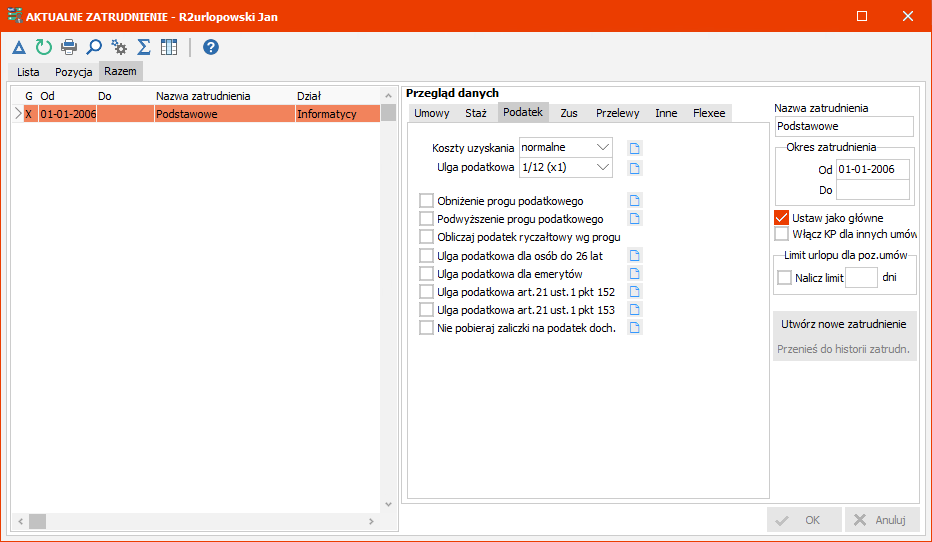
•ZUS:
oDo chorobowego – ilość miesięcy, uwzględnianych przy naliczaniu zasiłków chorobowych w Karcie zasiłkowej w zwolnieniach sprzed zmian na początku roku 2005, obecnie niezależnie od ustawienia podstawa chorobowego uwzględniana jest z 12 miesięcy
oIII filar – wysokość składki, przekazywanej na Pracownicze Programy Emerytalne (jeśli rozliczamy, to w definicji listy należy dodać pole Ubezp.emeryt.(PPE))
oInformacja o przekroczeniu rocznej podstawy wymiaru składek – jeśli w ciągu roku nastąpi przekroczenie podstawy składki na ubezpieczenie emerytalno-rentowe, zaznaczamy kto przekazał tę informację
oKwota przekroczenia – podstawa wymiaru składki emerytalno-rentowej z danego roku, z innych miejsc pracy (w  historii zapamiętywany jest okres przekroczenia)
historii zapamiętywany jest okres przekroczenia)
Możliwe jest późniejsze seryjne usunięcie wprowadzonej informacji o przekroczeniu i kwoty przekroczenia dla wszystkich pracowników jednocześnie - patrz Kasowanie ustawień rocznych.
oNie naliczać FP – zaznaczamy dla zatrudnionych osób, które wróciły z macierzyńskiego lub wychowawczego, którym nie naliczamy składki na Fundusz Pracy; w  historii podajemy okres, za jaki nie naliczamy składki na Fundusz Pracy (uwzględniany po dacie wypłaty)
historii podajemy okres, za jaki nie naliczamy składki na Fundusz Pracy (uwzględniany po dacie wypłaty)
oNie naliczać FGŚP - zaznaczamy dla zatrudnionych osób, które wróciły z macierzyńskiego lub wychowawczego, którym nie naliczamy składki na FGŚP; w  historii podajemy okres, za jaki nie naliczamy składki na FGŚP (uwzględniany po dacie wypłaty)
historii podajemy okres, za jaki nie naliczamy składki na FGŚP (uwzględniany po dacie wypłaty)
Jeśli chcemy nie naliczać FP i FGŚP dla osób, które osiągnęły wiek wynoszący odpowiednio 55 lat kobiety i 60 lat mężczyźni to nie trzeba nic zaznaczać. Program sam tego pilnuje na podstawie wprowadzonej w Danych personalnych płci i daty urodzenia.
oWymuś naliczanie FP poniżej najniższej krajowej - zaznaczamy dla osób, które złożyły oświadczenie, że poza naszą firmą osiągają jeszcze przychody i należy im naliczyć Fundusz Pracy mimo, że w naszej firmie nie osiągają najniższej krajowej; w  historii podajemy okres, za jaki naliczamy składki na Fundusz Pracy mimo nieosiagniętej najniższej krajowej
historii podajemy okres, za jaki naliczamy składki na Fundusz Pracy mimo nieosiagniętej najniższej krajowej
oWypłacaj podwyższenie zasiłku macierzyńskiego - podwyższenie kwoty zasiłku macierzyńskiego do wysokości świadczenia rodzicielskiego, jeśli w Parametrach naliczania uzupełnimy kwotę najniższego zasiłku macierzyńskiego wówczas w Karcie zasiłkowej policzy się automatycznie podwyższenie zasiłku macierzyńskiego netto. Jeżeli podwyższenie ma zostać ujęte na liście płac, należy do niej dodać pole systemowe Podw.zas.macierzyńskiego
oPraca nauczycielska - zaznaczamy, jeżeli pracownik ma zostać wykazany na raporcie ZUS RPA w bloku IIIF
oPraca nauczycielska-Karta nauczyciela - zaznaczamy, jeżeli pracownik ma zostać wykazany na raporcie ZUS RPA w bloku IIIG
oData końcowa okresu wyczekiwania - dotyczy wpisów w karcie zasiłkowej z rodzajem niepłatne z tytułu nienabycia prawa do zasiłku. Jeżeli data zwolnienia przekracza lub jest poza tą wpisaną w polu, program automatycznie skróci zwolnienie, lub niepozwoli na dodanie takiego zwolnienia. Jeżeli u pracownika wystąpi konieczność ponownego wpisania rekordu z powyższym rodzajem, konieczna będzie zmiana daty w ewidencji aktualnego zatrudnienia
•PRZELEWY:
oZlecenie stałe na rachunek 1 – stała kwota, przekazywana z wypłaty za dany miesiąc na rachunek 1, określony przy pracowniku (patrz: Rachunki bankowe)
oZlecenie stałe na rachunek 2 – stała kwota na rachunek 2
oZlecenie stałe do wypłaty gotówką – stała kwota wypłacana w kasie
oReszta – określamy, gdzie przekazywać resztę wypłaty; w przypadku, gdy zlecenia stałe są puste, całość wynagrodzeń wypłacana będzie w określony tu sposób
Zlecenia stałe realizowane są tylko z tych list, które w definicji (menu Definicje - Definicje list płac na zakładce Pozycja) mają ustawioną opcję Lista podstawowa.
•ZBIEGI/SZKOŁA/BUDŻET:
oGrupa zawodowa (szkoła) - określamy do jakiej grupy nalezy dany pracownik
▪nieokreślona
▪administracja
▪nauczyciele
▪obsługa
oZBIEGI - Służy do rozliczenia pracy na część etatu w trakcie macierzyńskiego. W zatrudnieniu Podstawowym biegnie dotychczasowa umowa, w ramach której jest przyznany zasiłek macierzyński
▪Zatrudnienie równoległe -wybieramy z listy zatrudnienie, do którego obecne będzie zatrudnieniem równoległym
▪Przyczyna - wybieramy przyczynę zatrudnienia równoległego
oProcent diety radnego
oStosuj 50% kosztów uzysk. przychodów od całości wynagrodzenia - zaznaczenie opcji umożliwia uwzględnienie 50% kosztów uzyskania przychodu od wszystkich pól systemowych (z wyłączeniem pól od PPK)
Zakładka Zbiegi/Szkoła/Budżet będzie widoczna w zatrudnieniu Podstawowym tylko wtedy gdy zostanie utworzone zatrudnienie Dodatkowe lub w danych firmy Rodzaj jednostki będzie wskazany jako szkoła.
•INNE:
oGrupa zawodowa - widoczna w przypadku ustawienia w danych firmy pola Rodzaj jednostki jako szkoła, dla grupy zawodowej nauczyciele przygotowane są inne wzory umów o pracę, dodatkowo określamy wtedy w Umowach o pracę dane charakteryzujące umowy nauczycieli
oPracownik tymczasowy - opcja widoczna w przypadku ustawienia w danych firmy pola Rodzaj jednostki jako agencja pracy tymczasowej, dla pracowników tymczasowych przygotowany jest wzór umowy o pracę tymczasową oraz inaczej nadaje się limit urlopu.
oOkres pracy 36 miesięcy - wybranie opcji dodaje możliwość wprowadzenia limitu urlopu dla pracownika tymczasowego na okres 36 miesięcy (domyślnie 18 miesięcy). Opcja działa wyłącznie z zaznaczoną opcją Pracownik tymczasowy
oE-mail służbowy - służbowy adres mailowy pracownika - wykorzystywany np. w potwierdzaniu wniosków urlopowych
oPracownik wykonujący pracę nakładczą - zaznaczyć dla pracowników wykonujących pracę nadkładczą. Inaczej rozliczają się wtedy m.in. urlopy
oPracownik rolniczej spółdzielni produkcyjnej - dla takich pracowników w Karcie zasiłkowej od pierwszego dnia zwolnienia podstawiać się będzie zasiłek chorobowy a nie wynagrodzenie chorobowe
oPracownik zatrudniany w warunkach efektu zachęty (raport SOD) - opcja dla ZPCHR do prawidłowego generowania raportów SOD
oZgoda na potrącanie poniżej najniższej krajowej - przy potrąceniach program nie będzie respektował najniższej krajowej
oOpieka nad dzieckiem obliczana godzinowo - program pozwoli w karcie urlopowej udzielić urlopu opieki nad dzieckiem w godzinach jeśli zaznaczono. Bez włączonej opcji program nie pozwoli wstawić nieobecności godzinowej zarówno dla pracownika kodeksowego, jak i tymczasowego
oUrlop szkoleniowy obliczany godzinowo - program pozwoli w karcie urlopowej udzielić urlopu szkoleniowego w godzinach jeśli zaznaczono. Bez włączonej opcji program nie pozwoli wstawić nieobecności godzinowej zarówno dla pracownika kodeksowego, jak i tymczasowego
oNieobecność płatna (siła wyższa) obliczana godzinowo - program pozwoli w karcie urlopowej udzielić nieobecności siła wyższa w godzinach jeśli zaznaczono. Bez włączonej opcji program nie pozwoli wstawić nieobecności godzinowej zarówno dla pracownika kodeksowego, jak i tymczasowego
oMożliwość pracy wyjazdowej - zaznaczenie ma wpływ na możliwość wyboru takiej osoby, która jest w trakcie delegacji na zastępcę we wniosku urlopowym (patrz - Karta urlopowa)
oMożliwość pracy zdalnej - umożliwia ewidencjonowanie pracy zdalnej okazjonalnej i hybrydowej w ewidencji pracy zdalnej, dodatkowo po zaznaczeniu w karcie pracy pokaże się dodatkowy wniosek - Praca zdalna (patrz - Konfigurowanie parametrów firmy)
oWłącz ustawienia indywidualne dla obliczeń urlopu i ekwiwalentu - możliwość indywidualnego zdefiniowania ilości miesięcy wchodzących do podstawy urlopu i ekwiwalentu , patrz: Definicje - Składniki wynagrodzeń
•FLEXEE
oDostęp do flexee - Po wcześniejszym ustawieniu możliwości korzystania przez pracowników z flexee (patrz: Konfiguracja parametrów firmy), pozwala na ustalenie indywidualnego limitu pożyczki na żądanie.